O Google Gemini é uma das IAs mais promissoras da gigante da tecnologia e agora está integrado aos telefones Android. A IA prova ser uma grande melhoria em relação ao Google Assistant, mas também levanta algumas questões de privacidade. Um usuário X (ex-Twitter) compartilhou como Gemini acessava e resumia documentos privados no Drive. Neste artigo você aprenderá como impedir que o Gemini acesse nossos e-mails ou documentos.
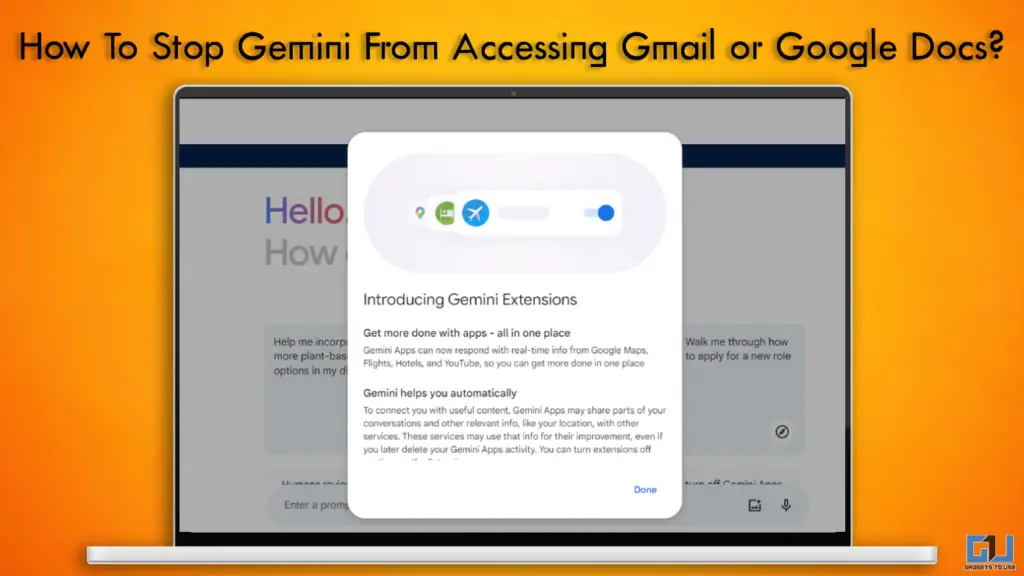
Recursos “integrados” do Google Gemini
Lançado no início de 2024 como Bard e mais tarde renomeado Gemini, o Google AI definitivamente parece uma reformulação e atualização de seu Assistente. Ele oferece integração perfeita com aplicativos e serviços do Google para fornecer uma “melhor experiência ao usuário”. E embora seja seguro de usar, definitivamente surgem dúvidas ao usar seus recursos para acessar documentos sem ser solicitado.
Como evitar que o Gemini acesse o Gmail ou o Google Drive Docs
Embora um representante do Google tenha esclarecido que nenhum dos dados usados no Workspaces é armazenado pelo Gemini ou usado para treinamento, eles podem não ter certeza ainda. Para impedir que o Gemini pesquise seus documentos, siga as etapas abaixo.
Método 1 – Usando sua conta pessoal do Google
Para evitar que o Gemini acesse seus dados, você deve desabilitar o recurso Extensões ajustando as configurações. Aqui estão as etapas para fazer isso.
1. Abra o site do Google Gemini no seu dispositivo e faça login.
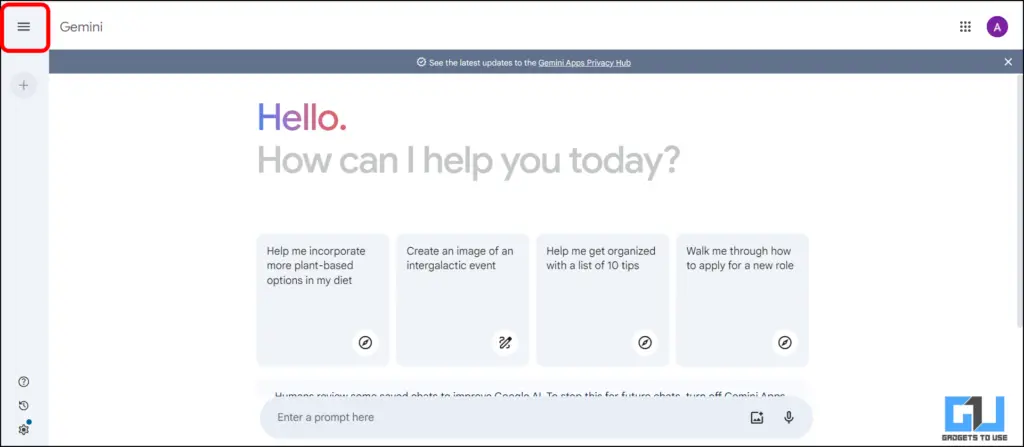
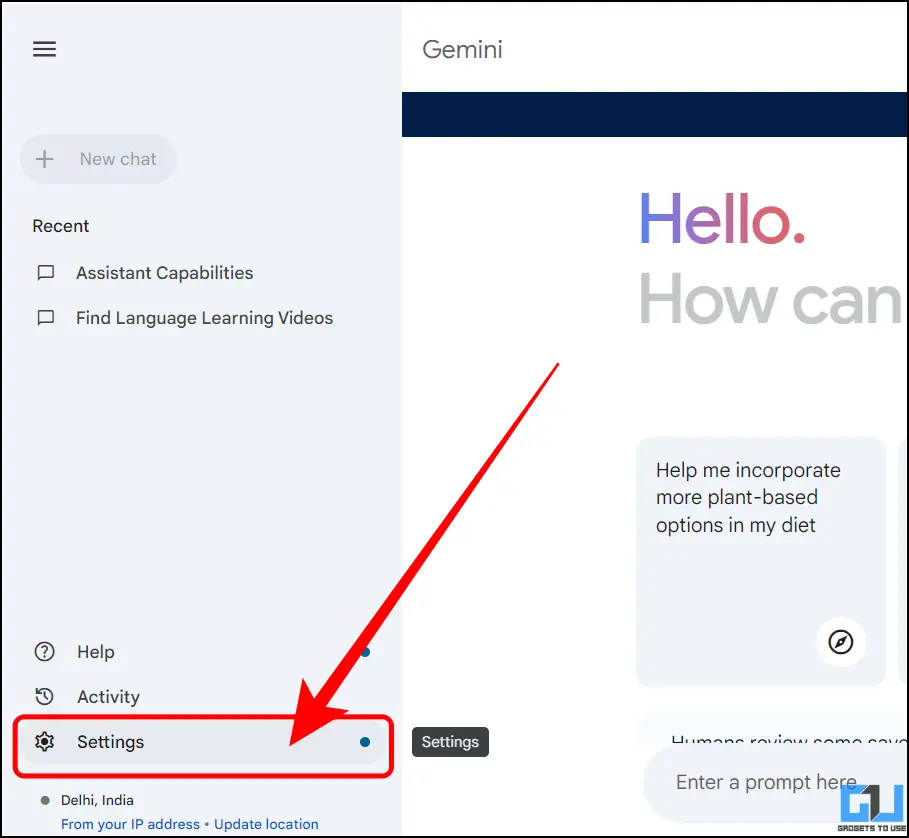
2. Clique nisso Ícone de menu com três barras no canto superior esquerdo e selecione Configurações > Extensões.
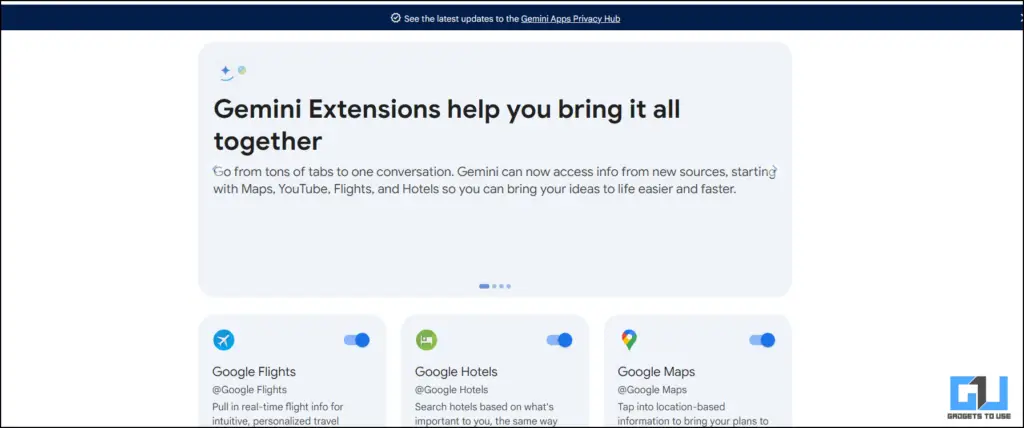
3. Desative a chave ao lado de todos os aplicativos do Google dos quais você não deseja que o Gemini leia e colete dados.
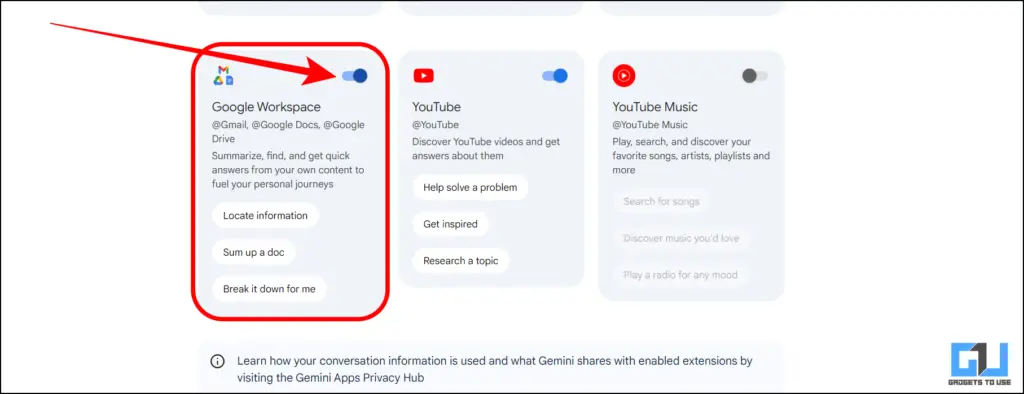
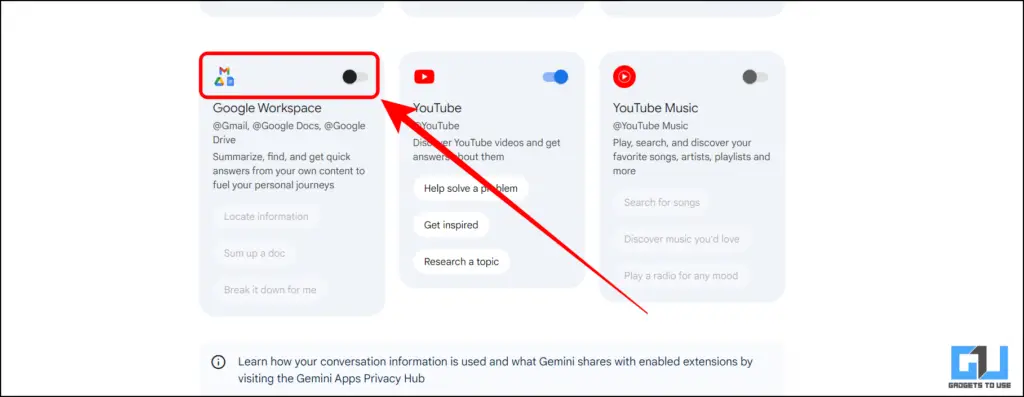
Método 2 – Usando a conta do Google Workspace
Para negar o acesso do Google Gemini ao seu Google Docs, siga estas etapas:
1. Faça login no Google Admin Console com sua conta de administrador (essa conta não termina em @gmail.com).
2. Navegue até Configurações do Gemini. No Admin Console, acesse Cardápio > Aplicativos > Google Workspace > Gêmeos.
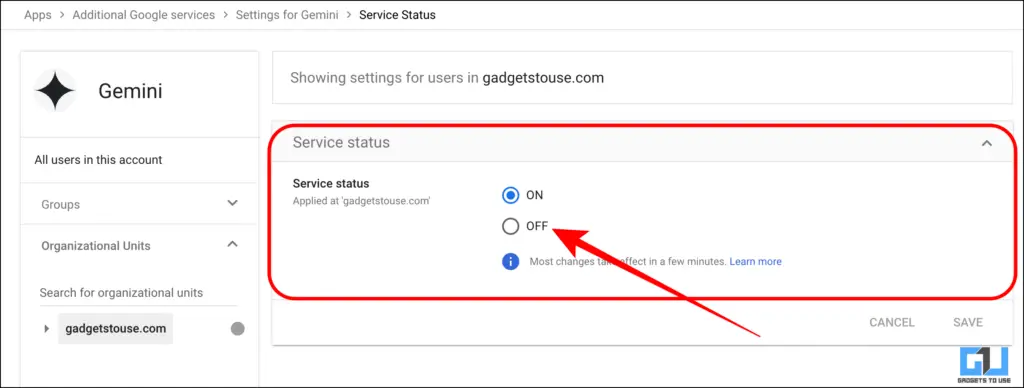
3. Para ajustar o status do serviço, clique em Status do serviço. Para desabilitar o Gemini para todos na sua organização, selecione Desabilitar para todos e clique em Salvar.
Observação: Pode levar até 24 horas para que as alterações entrem em vigor, mas geralmente é mais rápido.
Perguntas frequentes
P: O Gemini pode acessar meus arquivos do Gmail ou do Drive?
Sim. O Google Gemini introduziu o recurso Extensões, permitindo a integração com serviços do Google, como Gmail, Drive, YouTube e muito mais. Para desativá-lo, consulte as instruções detalhadas acima.
P. Como posso impedir que o Gemini leia meus e-mails ou documentos?
Para evitar que o Gemini acesse seus documentos do Gmail ou Google Drive, você precisa desativar o recurso Extensão em Configurações. Para obter instruções passo a passo, consulte o artigo acima.
P: O uso do Google Gemini é seguro?
Sim. O Google divulgou um comunicado esclarecendo que nenhum dado será armazenado e usado para treinar Gemini, principalmente ao usar o recurso Extensões. Além disso, você também pode remover todos os seus dados (bate-papos, histórico de conversas, etc.) do Gemini, se necessário.
Embrulhar
Gemini provou ser útil de várias maneiras e tais incidentes irritam tanto os consumidores quanto os entusiastas da tecnologia. No entanto, o Gemini do Google é seguro de usar e pode ser otimizado ainda mais para melhorar a privacidade. Você pode encontrar mais guias como este em GadgetsToUse e nos artigos a seguir.
Você também pode nos seguir para obter as últimas notícias de tecnologia em notícias do Google ou para dicas e truques, análises de smartphones e gadgets, visite o Grupo de Telegram GadgetsToUseou inscreva-se Canal GadgetsToUse no Youtube para os vídeos de teste mais recentes.










